In questo articolo, vi guideremo attraverso una guida completa su come mixare video in modo professionale e di alta qualità, con l’obiettivo di superare la concorrenza nei risultati di ricerca su Google.

1. Strumenti consigliati per mixare video
Per creare e mixare video di qualità è fondamentale scegliere il giusto software di montaggio. Ecco una selezione delle migliori soluzioni per il video editing gratuito:
Adobe Premiere Pro
Adobe Premiere Pro è uno dei software di montaggio video più popolari e potenti sul mercato. Offre un’ampia gamma di funzioni avanzate, come correzione del colore, effetti speciali e integrazione con altre applicazioni Adobe come After Effects e Photoshop.
Adobe Premiere Pro è un software di editing video professionale sviluppato da Adobe Systems. È compatibile con Windows e macOS ed è popolare tra i professionisti dell’industria cinematografica e televisiva.
Adobe Premiere Pro offre numerose funzionalità avanzate, come l’utilizzo di più tracce video e audio, la possibilità di applicare effetti speciali, la correzione del colore e l’editing di alta precisione.
Tra le funzionalità avanzate di Adobe Premiere Pro, ci sono anche la capacità di lavorare con risoluzioni video fino a 8K, l’integrazione con i servizi di archiviazione cloud come Adobe Creative Cloud e la possibilità di esportare in diversi formati video.
Il software è disponibile solo a pagamento con un piano di abbonamento mensile o annuale. Tuttavia, è possibile utilizzare una versione di prova gratuita per un periodo limitato di tempo per testare le funzionalità del programma.
ClipChamp
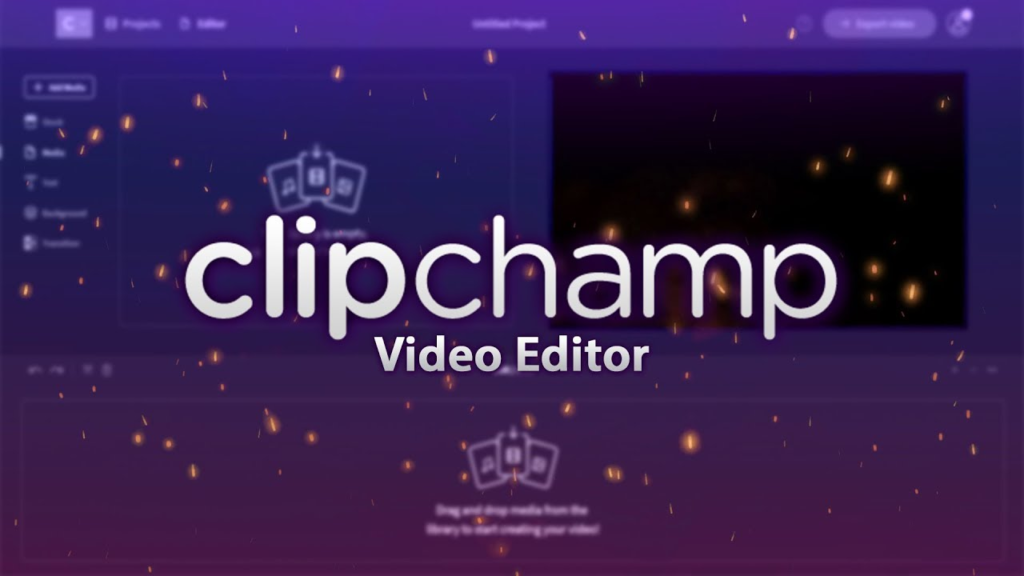
Clipchamp, un editor video di proprietà di Microsoft che è disponibile solo su PC Windows. È possibile scaricarlo gratuitamente tramite il Microsoft Store su PC con Windows 10, mentre è già installato di default su Windows 11. L’applicazione è gratuita, ma se desideri accedere a filtri ed effetti premium o effettuare il backup dei contenuti online, è disponibile un piano a pagamento di 11,99 euro al mese (7,99 euro per il primo mese).
Per scaricare Clipchamp, apri il Microsoft Store, cerca “clipchamp” e clicca sul primo risultato. Clicca su “Ottieni” e, una volta installato, su “Apri”. Puoi configurare l’applicazione seguendo le indicazioni a schermo o saltare la configurazione.
Per iniziare a mixare i video, clicca su “Crea un nuovo video” e importa i file video desiderati tramite il pulsante “Importa elementi multimediali”. Trascina i file nella timeline e, se vuoi aggiungere una traccia audio, clicca su “Musica ed SFX” nel menu laterale e scegli se utilizzare Musica o Effetti sonori. Seleziona il file audio desiderato e clicca su “Aggiungi alla timeline”.
Una volta completato il montaggio video, clicca su “Esporta” e seleziona la qualità video desiderata. Attendere il completamento dell’esportazione.
DaVinci Resolve

DaVinci Resolve – DaVinci Resolve è un software di video editing professionale utilizzato anche da studi cinematografici hollywoodiani. La versione gratuita per Windows mette a disposizione gli strumenti principali per il montaggio video, la correzione del colore, la fusione e l’audio mixing. È un ottimo software per chi vuole avvicinarsi al video editing professionale con risultati di qualità.
DaVinci Resolve è compatibile con Windows, macOS e Linux. La versione standard è gratuita, ma c’è anche una versione a pagamento chiamata DaVinci Resolve Studio che offre funzionalità professionali a 285 euro. Il programma è in lingua inglese.
Per scaricare e installare il programma, vai alla pagina dedicata e clicca su “Download gratuito”, quindi seleziona il pulsante per il tuo sistema operativo.
Una volta che hai installato il programma, aprilo e clicca su “Continue” nella schermata delle novità della versione. Successivamente, clicca su “Start” e sarai nella schermata principale. Crea un nuovo progetto cliccando su “New Project” e inserendo un nome.
Per iniziare a mixare il video, clicca su “File” nella barra in alto e poi su “Import > Media” per selezionare i file video da mixare. Trascina i file nella timeline e inizia il montaggio. Se vuoi importare anche clip audio, importale e trascinale nella timeline come hai fatto con i file video.
Per esportare il video finale, clicca su “Quick Export”, seleziona il codec video da utilizzare e clicca su “Export”. Decidi dove salvare il video e clicca su “Save”.
Avidemus
Avidemux – Avidemux è un video editor open source, gratuito e multipiattaforma. Offre funzionalità di base come il taglio, la codifica e il filtraggio video. È facile da usare e adatto anche per principianti, con risultati adeguati alle esigenze di un semplice montaggio video amatoriale. Supporta i formati più diffusi come AVI, MKV, MP4, ed è disponibile anche in italiano. Qui il link ufficiale per scaricarlo.
iMovie
iMovie – iMovie è un popolare software di video editing sviluppato da Apple, disponibile anche su Windows. Permette di importare filmati e foto, applicare temi, transizioni ed effetti, aggiungere colonne sonore e condividere il video finito. Interfaccia intuitiva e risultati di buona qualità lo rendono adatto sia per utenti alle prime armi che per progetti video amatoriali di livello intermedio. Ti invitiamo ad approfondire nel nostro articolo dedicato alle app per creare video.

2. Preparazione dei file video
Prima di iniziare a mixare video, è importante organizzare e preparare i file video. Seguite questi passaggi per una preparazione ottimale:
- Organizzazione dei file: Creare cartelle separate per i video, le immagini, l’audio e i progetti di montaggio. Questo faciliterà la gestione dei file durante il processo di montaggio.
- Conversione dei file: Assicurarsi che tutti i file video siano nel formato più adatto al software di montaggio scelto. Alcuni formati comuni includono MP4, MOV e AVI. Se necessario, utilizzare un convertitore video per cambiare il formato dei file. 3. Risoluzione e rapporto d’aspetto: Verificare che tutti i video abbiano la stessa risoluzione e il rapporto d’aspetto corretto per evitare problemi durante il montaggio. Se necessario, ridimensionare o ritagliare i video in base alle proprie esigenze.

3. Tecniche di montaggio video avanzate
Per mixare video di alta qualità, è importante padroneggiare alcune tecniche di montaggio avanzate:
- Taglio e montaggio: Utilizzare la timeline del software di montaggio per tagliare e montare i video in modo preciso e fluido. Prestare particolare attenzione ai punti di taglio per garantire una transizione naturale tra le clip.
- Ritmo e tempismo: Mantenere un ritmo costante durante il montaggio per evitare di annoiare il pubblico. Utilizzare variazioni di tempismo per creare tensione o rilassamento, a seconda delle esigenze della narazione.
- 3. Storyboarding: Creare uno storyboard prima di iniziare il montaggio per avere una visione chiara della struttura del video. Questo aiuterà a mantenere l’attenzione sul flusso narrativo e a evitare errori di continuità.
- Color grading: Utilizzare le funzioni di correzione del colore del software di montaggio per creare un’atmosfera specifica e garantire l’uniformità visiva tra le clip. È importante bilanciare i livelli di luminosità, contrasto e saturazione per ottenere un risultato professionale.
4. Effetti speciali e transizioni per mixare video
Aggiungere effetti speciali e transizioni appropriate può migliorare notevolmente la qualità del montaggio video:
- Transizioni: Scegliere transizioni fluide e coerenti con lo stile del video. Evitare di utilizzare troppe transizioni diverse, poiché potrebbero distrarre il pubblico. Transizioni comuni includono dissolvenze incrociate, passaggi a scorrimento e zoom.
- Effetti visivi: Utilizzare effetti visivi con moderazione per migliorare l’esperienza visiva senza appesantire il video. Gli effetti possono includere maschere, filtri, animazioni e titoli animati.
- 3. Chroma key: Se si utilizza uno schermo verde durante le riprese, è possibile rimuovere lo sfondo e sostituirlo con un’immagine o un video utilizzando la tecnica del chroma key. Assicurarsi di regolare accuratamente i parametri per evitare bordi irregolari o artefatti.
- Stabilizzazione: Per ridurre le vibrazioni e i movimenti indesiderati nelle riprese, utilizzare gli strumenti di stabilizzazione del software di montaggio. Questo può migliorare notevolmente la qualità visiva del video finale.
5. Aggiunta di audio e sottotitoli
L’audio e i sottotitoli sono elementi cruciali per un montaggio video di successo:
- Colonna sonora: Scegliere una colonna sonora adatta all’atmosfera e al ritmo del video. Assicurarsi di avere i diritti per utilizzare la musica selezionata o utilizzare brani royalty-free.
- Registrazione audio: Se si utilizza un microfono esterno per registrare l’audio, sincronizzare i file audio con i video nella timeline del software di montaggio. Regolare i livelli di volume e applicare eventuali effetti audio, come equalizzazione o compressione, per ottenere un suono chiaro e bilanciato.
- 3. Effetti sonori: Aggiungere effetti sonori appropriati per migliorare l’esperienza audiovisiva. Questi possono includere rumori ambientali, passaggi di veicoli o suoni diegetici che si integrano con l’azione sullo schermo.
- Sottotitoli: Creare sottotitoli per il video, se necessario. Questo può rendere il contenuto accessibile a un pubblico più ampio e migliorare la comprensione del messaggio. Assicurarsi che i sottotitoli siano sincronizzati con l’audio e utilizzare un carattere leggibile e di dimensioni appropriate.
6. Esportazione e ottimizzazione del video finale
Una volta completato il montaggio, è importante esportare e ottimizzare il video finale per la pubblicazione:
- Formato e codec: Scegliere un formato di file e un codec ottimizzati per la piattaforma di destinazione, come YouTube o Vimeo. I formati comuni includono MP4 (H.264) e Web M (VP9)
- Risoluzione e bitrate: Esportare il video nella risoluzione desiderata, ad esempio 1080p o 4K. Regolare il bitrate per bilanciare la qualità dell’immagine e la dimensione del file. Un bitrate più alto garantirà una qualità migliore, ma aumenterà la dimensione del file.
- Ottimizzazione SEO: Per migliorare la visibilità del video nei risultati di ricerca, assicurarsi di utilizzare parole chiave pertinenti nel titolo, nella descrizione e nei tag. Creare miniature accattivanti e includere trascrizioni o sottotitoli per aumentare l’accessibilità e l’indicizzazione del contenuto.
- Monitoraggio delle metriche: Dopo la pubblicazione del video, monitorare le metriche come visualizzazioni, mi piace, condivisioni e commenti per valutare il successo del montaggio e apportare eventuali modifiche in futuro.
- In conclusione, creare un montaggio video di alta qualità richiede la padronanza di strumenti e tecniche avanzate, oltre a una meticolosa organizzazione e preparazione dei file. Seguendo
Conclusione
In sintesi, creare un montaggio video di alta qualità richiede la padronanza di strumenti e tecniche avanzate, oltre a una meticolosa organizzazione e preparazione dei file. Seguendo questa guida completa e prestando attenzione ai dettagli, sarete in grado di creare contenuti video di qualità superiore che hanno maggiori possibilità di ottenere un posizionamento elevato nei risultati di ricerca di Google e di attirare un pubblico più ampio.
Ricordate di utilizzare parole chiave pertinenti e di ottimizzare il video per la piattaforma di destinazione, monitorando le metriche per valutare il successo del montaggio e apportare modifiche in base alle esigenze. Buona fortuna con il vostro progetto di montaggio video!
#montaggiovideo #mixervideo #davinciresolve #avidemus #FinalCutPro #imovie #adobepremierepro #ClipChamp
